Eigenschaften für Alerttypen festlegen
In der Registerkarte "Eigenschaften" können Sie den Namen und die Beschreibung des Alerttyps angeben und diesen einem Account Reconciliation-Objekt zuordnen, z.B. einer Abstimmung, einer Transaktion oder einem Abgleichstyp. Ein einzelner Alert kann mehreren Objekten zugeordnet werden.
Sie können Einschränkungen für die Beziehung zwischen dem Alert und dem zugeordneten Objekt vergeben. Nicht alle Einschränkungen können auf alle Objekte angewendet werden.
So legen Sie die Eigenschaften fest
So legen Sie die Eigenschaften für einen Alerttyp fest:
- Klicken Sie auf der Homepage auf Anwendung, Konfiguration. Klicken Sie dann auf der linken Seite auf die Registerkarte Alerttypen.
- Klicken Sie auf Neu (+), um einen neuen Alerttyp zu öffnen, der standardmäßig die Registerkarte Eigenschaften verwendet.
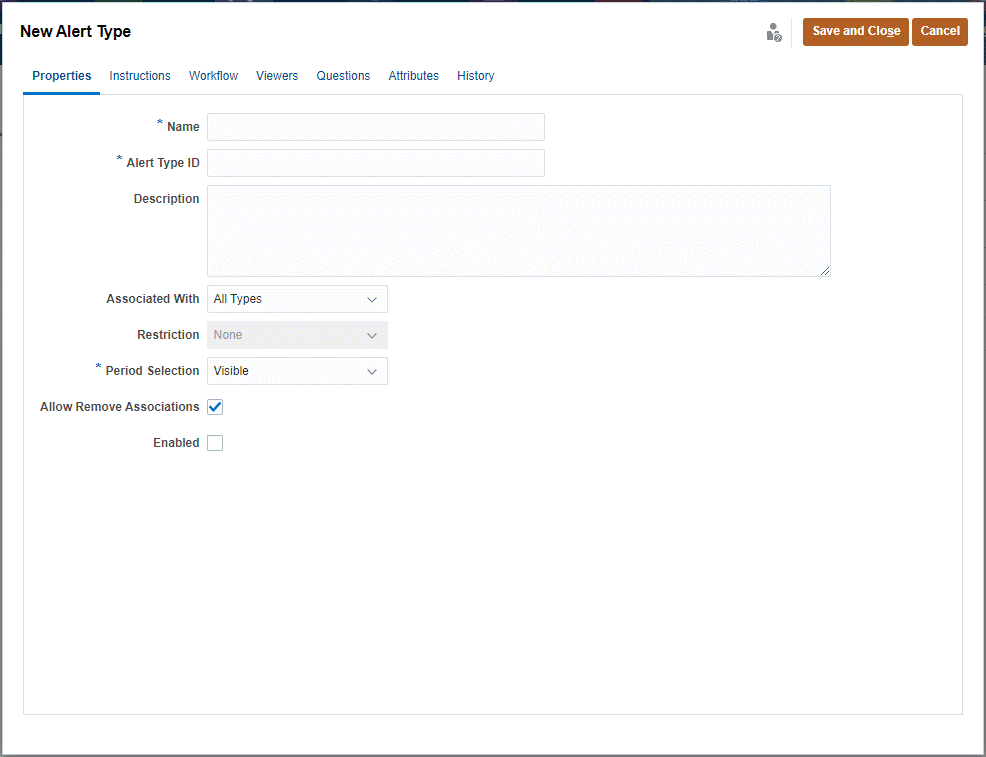
- Geben Sie unter Name einen Namen für den Alerttyp ein.
- Geben Sie einen Wert unter Alerttyp-ID ein. Eine Alerttyp-ID ist erforderlich und muss eindeutig sein.
- Optional: Geben Sie unter Beschreibung eine Beschreibung für den Alerttyp ein.
-
Optional: Wählen Sie in der Dropdown-Liste Zugeordnet mit ein Objekt (Alle Typen, Abstimmung, Compliancetransaktionen, Transaktionsabgleich oder Alert) aus, dem Sie den Alert zuordnen möchten. Die Standardeinstellung ist Alle Typen.
Wenn Transaktionsabgleich ausgewählt wird, wählen Sie den Abgleichstyp aus, dem der Alert unter Abgleichstypen zugeordnet werden muss.
- Optional: Geben Sie unter Einschränkungen die Einschränkungen für den Alert ein. Beispiel: Wenn Sie für einen Alert in einer Abstimmung Schließen verhindern auswählen, kann der Benutzer die Abstimmung erst abschließen, wenn der Alert abgeschlossen ist.
Hinweis:
Wenn Sie für Zugeordnet mit die Option Alle Typen auswählen, sind keine Einschränkungen verfügbar. Wenn Sie Transaktionsabgleich unter Zugeordnet mit auswählen, ist dieses Feld deaktiviert. -
Wählen Sie unter Periodenauswahl die Periode aus, der der Alerttyp zugeordnet ist (Sichtbar, Erforderlich oder Ausgeblendet).
Die Periodenauswahl kann nicht angewendet werden, wenn Sie den Wert für Zugeordnet mit auf Transaktionsabgleich setzen.
-
Optional: Wählen Sie die Option zum Zulassen von Entfernungsbeschränkungen aus, um anzugeben, dass eine vorhandene Zuordnung aus einem Alert entfernt werden kann. Wenn diese Option nicht ausgewählt ist, können Sie beim Zuordnen eines Alerts zu einem Objekt diese Zuordnung im Menü "Zugeordnete Objekte " in den Alertdetails nicht entfernen.
Diese Option gilt nicht für Alerts des Moduls "Transaktionsabgleich".
- Um den Alerttyp zu aktivieren, klicken Sie auf Aktiviert.
Nur aktivierte Alerttypen werden in der Liste verfügbarer Alerttypen angezeigt und können beim Erstellen neuer Alerts ausgewählt werden.
- Klicken Sie auf eine Registerkarte für den Alerttyp, und geben Sie weitere Informationen ein. Wenn Sie alle Informationen zum Alerttyp eingegeben haben, klicken Sie auf Speichern und schließen.
Tabelle 25-1 Einschränkungen für Alert
| Einschränkung | Beschreibung | Beispiel |
|---|---|---|
|
Keine |
Keine Einschränkungen beim Status des Objekts und beim Status des Alerts |
Ein Benutzer löst beim Bearbeiten einer Abstimmung einen Alert aufgrund einer langsamen Performance aus. Dies hat zwar Auswirkungen auf die Dauer der Aufgabe, verhindert jedoch nicht, dass die Aufgabe normal abgeschlossen wird. Der Benutzer möchte, dass der Alert auch nach Abschluss der Aufgabe geöffnet bleibt, bis das Performanceproblem behoben ist. |
|
Workflow verhindern |
Der Workflow für das Objekt kann nicht fortgesetzt werden (keine Weiterleitungen, Genehmigungen usw.), solange der Alert nicht geschlossen wurde. Beanspruchungen oder Ablehnungen (Rückwärtsbewegung im Workflow) werden hierdurch nicht verhindert. Außerdem kann ein Administrator oder Eigentümer das Fortsetzen des Workflows erzwingen. |
Ein Benutzer löst einen Alert aus, dass das System ausgefallen ist. Dadurch wird die Bearbeitung der Abstimmung verhindert, bis der Alert behoben ist. Wird ein Workflow verhindert, können auch keine Statusänderungen von "Anstehend" in "Offen" und von "Offen" in "Geschlossen" vorgenommen werden. |
|
Schließen verhindern |
Das Objekt kann nicht auf den Status "Geschlossen" gesetzt werden, solange der Alert nicht geschlossen wurde. Die Zwischenschritte im Workflow sind jedoch möglich. Außerdem kann ein Administrator oder Eigentümer den Workflow schließen. |
Ein Benutzer löst einen Alert aus, dass Vergleichsdaten für eine Abstimmung fehlen. Dadurch wird zwar nicht verhindert, dass die Abstimmung erstellt wird und die ersten Genehmigungen durchläuft, die Abstimmung darf jedoch erst vollständig abgezeichnet werden, wenn sie mit den fehlenden Daten verglichen werden kann. |
Ein Objekt kann mehrere Alerts mit unterschiedlichen Einschränkungen aufweisen. In diesem Fall gelten die nachstehenden Regeln in folgender Rangfolge:
-
Wenn ein offener Alert, der dem Objekt zugeordnet ist, die Einschränkung "Workflow verhindern" aufweist, wird der Workflow des Objekts (z.B. eine Abstimmung) durch die Einschränkung "Workflow verhindern" so lange gestoppt, bis der Alert geschlossen ist.
-
Wenn ein offener, dem Objekt zugeordneter Alert eine Einschränkung "Schließen verhindern" aufweist, kann das Objekt erst geschlossen werden, wenn der Alert geschlossen wurde.